Lưu ý: Chúng tôi muốn cung cấp cho bạn nội dung trợ giúp mới nhất ở chính ngôn ngữ của bạn, nhanh nhất có thể. Trang này được dịch tự động nên có thể chứa các lỗi về ngữ pháp hoặc nội dung không chính xác. Mục đích của chúng tôi là khiến nội dung này trở nên hữu ích với bạn. Vui lòng cho chúng tôi biết ở cuối trang này rằng thông tin có hữu ích với bạn không? Dưới đây là bài viết bằng Tiếng Anh để bạn tham khảo dễ hơn.
Bài viết này mô tả cách để lưu một workspace nhiệm vụ dòng công việc dưới dạng mẫu, và sau đó nhập mẫu vào tuyển tập trang khác nhau.
Một workspace nhiệm vụ dòng công việc là một trang SharePoint lưu trữ tất cả các nhiệm vụ cho một kiểu nhiệm vụ dòng công việc SAP. Bạn có thể tạo workspace nhiệm vụ dòng công việc trong một môi trường phát triển. Sau khi tất cả tùy chỉnh và kiểm tra được hoàn tất, bạn có thể lưu workspace nhiệm vụ dòng công việc dưới dạng một mẫu và triển khai nó trong môi trường sản xuất.
Quan trọng: Để thực hiện các bước trong thủ tục sau đây, bạn phải là người quản trị tuyển tập trang trên tuyển tập trang mà dòng công việc gốc tồn tại.
Bạn muốn làm gì?
Lưu mẫu dòng công việc
Bạn có thể lưu một mẫu dòng công việc bằng cách làm việc với các tùy chọn trong SharePoint Designer 2013 hoặc SharePoint Server. Quy trình này mô tả cách lưu mẫu bằng cách sử dụng máy chủ SharePoint.
Để lưu mẫu dòng công việc bằng cách dùng SharePoint Server, hãy làm theo các bước sau đây:
-
Duyệt không gian làm việc nhiệm vụ dòng công việc, bấm vào biểu tượng thiết đặt , sau đó bấm thiết đặt trang.
-
Trên Trang thiết đặt trang, trong nhóm Hành động trang , bấm lưu site dưới dạng mẫu.
-
Trên trang lưu dưới dạng mẫu , trong hộp tên tệp , nhập tên mà bạn muốn dùng cho tệp mẫu. Trong hộp tên mẫu và mô tả mẫu , hãy nhập tên và mô tả cho mẫu này.
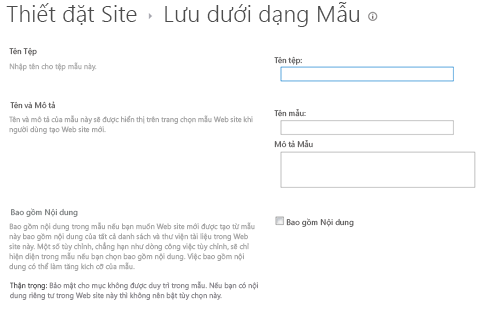
-
Xác nhận rằng hộp Bao gồm nội dung không được chọn.
-
Bấm OK để chấp nhận các thiết đặt và lưu mẫu vào bộ sưu tập giải pháp.
Máy chủ SharePoint Hiển thị một cửa sổ thông tin trong khi nó xử lý yêu cầu này, và sau đó hiển thị một thông báo khi nó kết thúc quy trình. -
Trong Thao tác hoàn tất thành công trang, bấm vào bộ sưu tập giải pháp quản lý mẫu mới trong bộ sưu tập giải pháp.
-
Trong bộ sưu tập giải pháp, bấm vào tên của mẫu mà bạn muốn tải xuống.
-
Trong hộp thoại Tải tệp xuống , hãy bấm lưu.
Mẫu được lưu ở vị trí thư mục tải xuống của máy tính.
Tải mẫu dòng công việc vào trang mới
-
Sao chép vào mẫu dòng công việc mà bạn đã lưu trong quy trình trước đó đối với môi trường đích.
-
Đi đến cấp độ trang gốc của tuyển tập trang nơi bạn muốn sử dụng mẫu mới.
-
Từ trang chủ của site ở mức gốc, bấm vào biểu tượng thiết đặt , sau đó bấm thiết đặt trang.
-
Trong Trang thiết đặt trang, trong nhóm Bộ sưu tập trình thiết kế Web , bấm giải pháp để mở trang giải pháp của bộ sưu tập giải pháp.
-
Trên tab giải pháp , bấm Tải lên giải pháp.
-
Trong hộp thoại Thêm tài liệu , hãy bấm duyệt để mở hộp thoại Chọn tệp để tải lên .
-
Chọn tên của tệp mẫu mà bạn muốn tải lên, sau đó bấm mở.
-
Trong hộp thoại Thêm tài liệu , xác nhận rằng hộp chọn tệp cho thấy đường dẫn tệp cùng tên mà bạn muốn tải lên, sau đó bấm OK. Hộp thoại Bộ sưu tập giải pháp – kích hoạt giải pháp sẽ mở ra.
-
Trong hộp thoại Bộ sưu tập giải pháp – kích hoạt giải pháp , bấm kích hoạt để cho phép mẫu và trở lại trang giải pháp.
Bây giờ, bạn có thể dùng mẫu này để tạo trang dòng công việc dùng mẫu mà bạn đã tải lên.
Nhập mẫu dòng công việc SAP
-
Đi đến trang gốc dòng công việc bạn muốn chứa dòng công việc mới.
-
Bấm vào biểu tượng thiết đặt , sau đó bấm thiết đặt trang.
Lưu ý: Trang dòng công việc gốc là một trang có tính năng Duet Enterprise-dòng công việc SAP được kích hoạt.
-
Trên Trang thiết đặt trang, trong nhóm Cấu hình dòng công việc SAP , hãy bấm nhập một mẫu dòng công việc SAP được cấu hình trước.
-
Trên trang nhập một mẫu dòng công việc SAP được cấu hình trước trong ngăn Lựa chọn mẫu , hãy bấm tab tùy chỉnh .
-
Chọn tên của mẫu dòng công việc mà bạn đã lưu.
-
Trong ngăn Kiểu nội dung ngoài , hãy nhập Nhiệm vụ dòng công việc. Ngoài ra, bạn có thể bấm vào nút duyệt thực thể và chọn Nhiệm vụ dòng công việc từ danh sách. Bấm nút thực thể kiểm tra để xác nhận tên.
-
Trong ngăn Kích hoạt ngày , xác định thời gian mà bạn muốn Duet Enterprise để cho phép dòng công việc.
-
Bấm Kích hoạt.
-
Trong Mẫu đã nhập thành công hộp, hãy bấm OK.
Một workspace sẽ được tạo để lưu trữ tất cả các nhiệm vụ cho một kiểu nhiệm vụ dòng công việc SAP. Trước khi bạn có thể dùng dòng công việc này để nhận và quản lý các tác vụ công việc SAP, bạn phải cung cấp cho người dùng truy nhập vào kiểu nhiệm vụ dòng công việc SAP. Nếu mẫu dòng công việc không được sử dụng trước đó, bạn cũng sẽ cần phát hành dòng công việc. Để biết thêm thông tin về cách cho phép người dùng truy nhập và làm thế nào để phát hành dòng công việc, hãy xem tạo một dòng công việc SAP trên một trang Duet Enterprise.










